证件照背景颜色怎么换
发布于 2024-04-26 18:16:11 浏览 863 次
关于证件照背景颜色怎么换相关问题,可以通过ps软件的选择菜单,打开色彩范围选项,并取样背景色。然后在编辑菜单中,选择填充选项,最后拾取颜色并点击确定即可,以下介绍具体操作过程。
系统:win10
版本:Photoshop cc 19.0
点击菜单栏中的【文件】,在下拉框选项中选择【打开】。
▼ 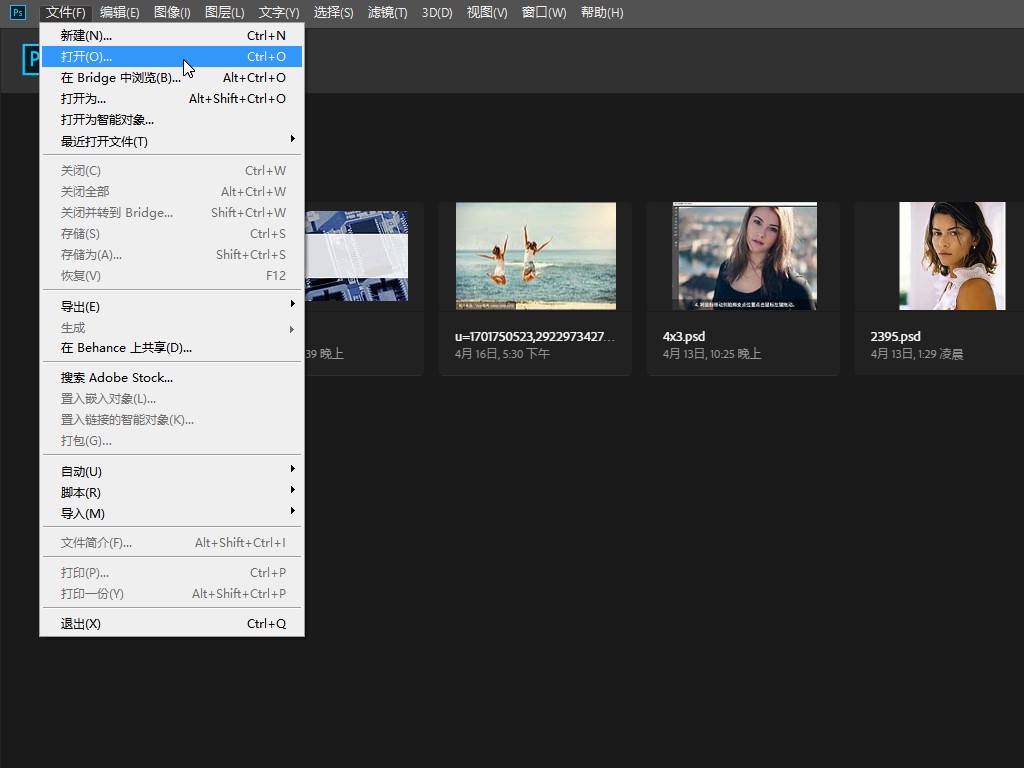
点击菜单栏中的【文件】,在下拉框选项中选择【打开】。
2、
添加素材
在对话框中选择证件照素材并点击【打开】。
▼ 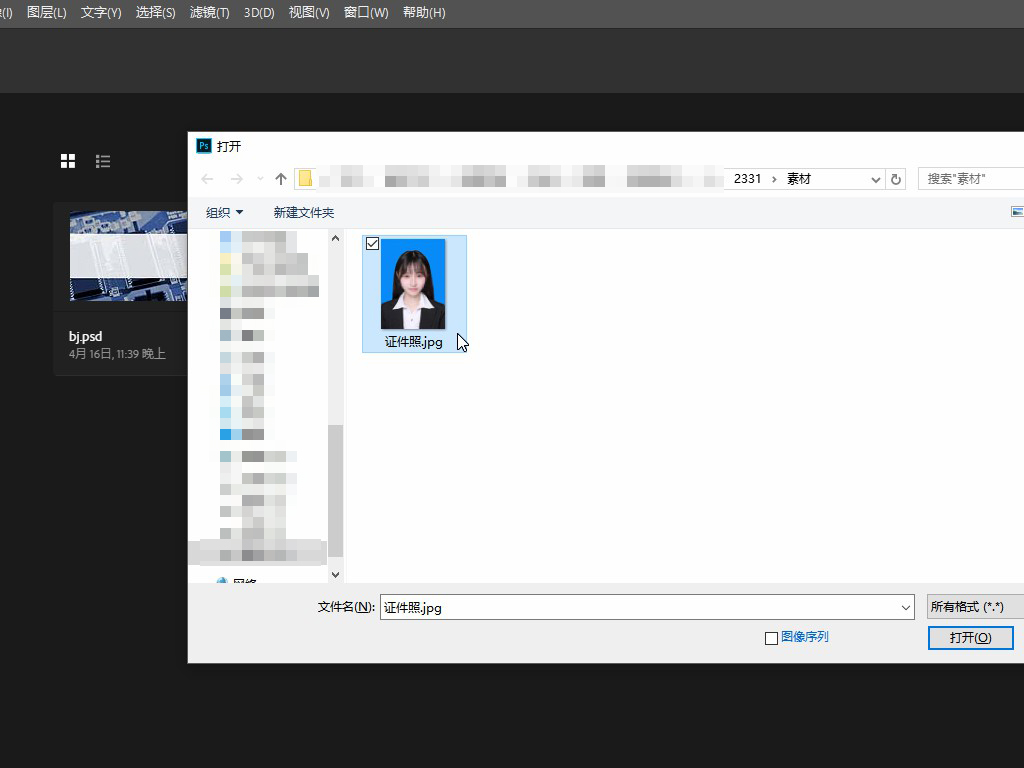
在对话框中选择证件照素材并点击【打开】。
3、
打开色彩范围
点击菜单栏中的【选择】,在下拉框中选择【色彩范围】。
▼ 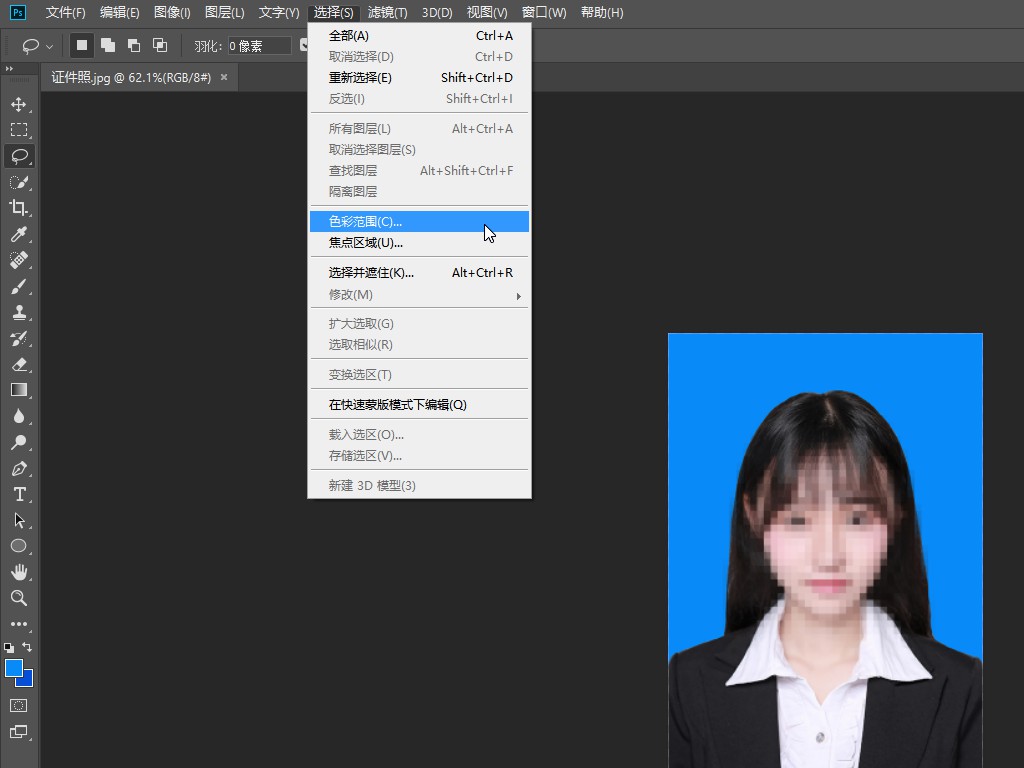
点击菜单栏中的【选择】,在下拉框中选择【色彩范围】。
4、
选择色彩范围
将鼠标移动到素材背景色区域,点击左键取样背景色并点【确定】。
▼ 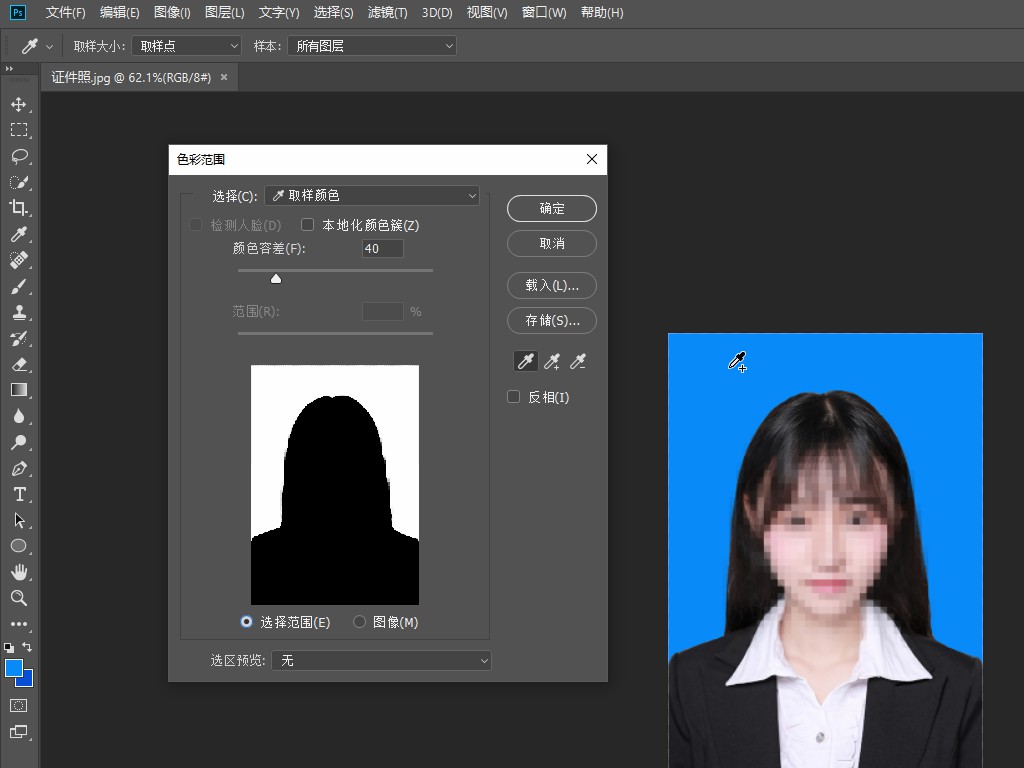
将鼠标移动到素材背景色区域,点击左键取样背景色并点【确定】。
5、
打开填充工具
点击菜单栏中的【编辑】,在下拉框中选择【填充】。
▼ 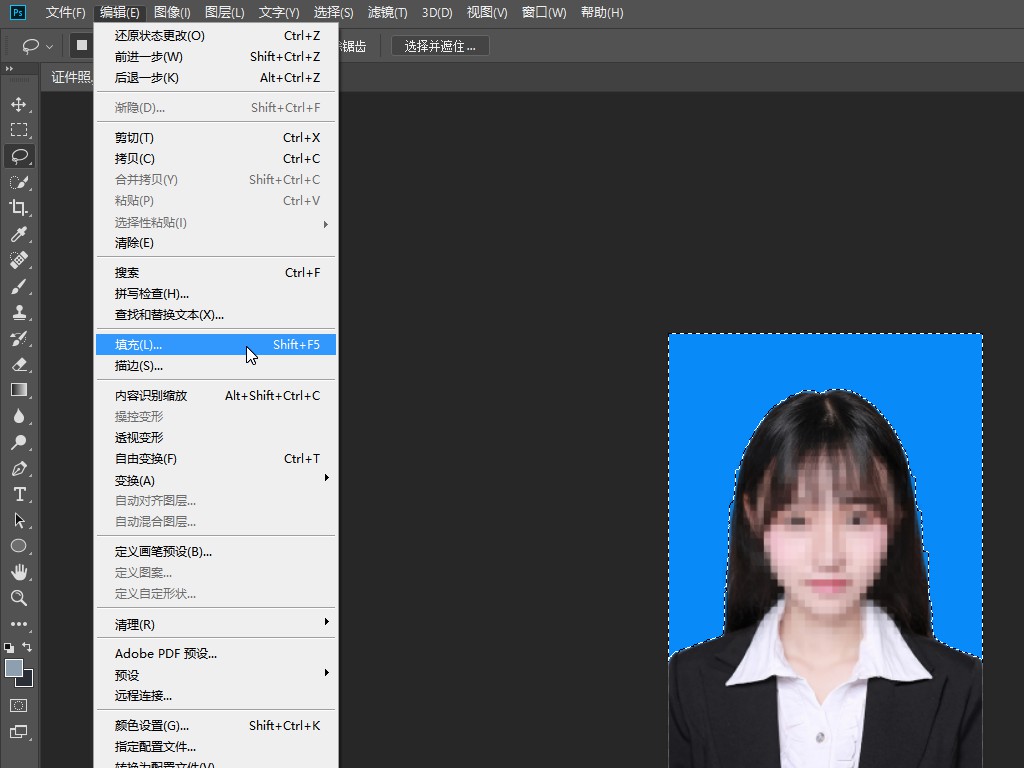
点击菜单栏中的【编辑】,在下拉框中选择【填充】。
6、
打开拾色器
在填充对话框中,内容项选择【颜色】并打开拾取色器。
▼ 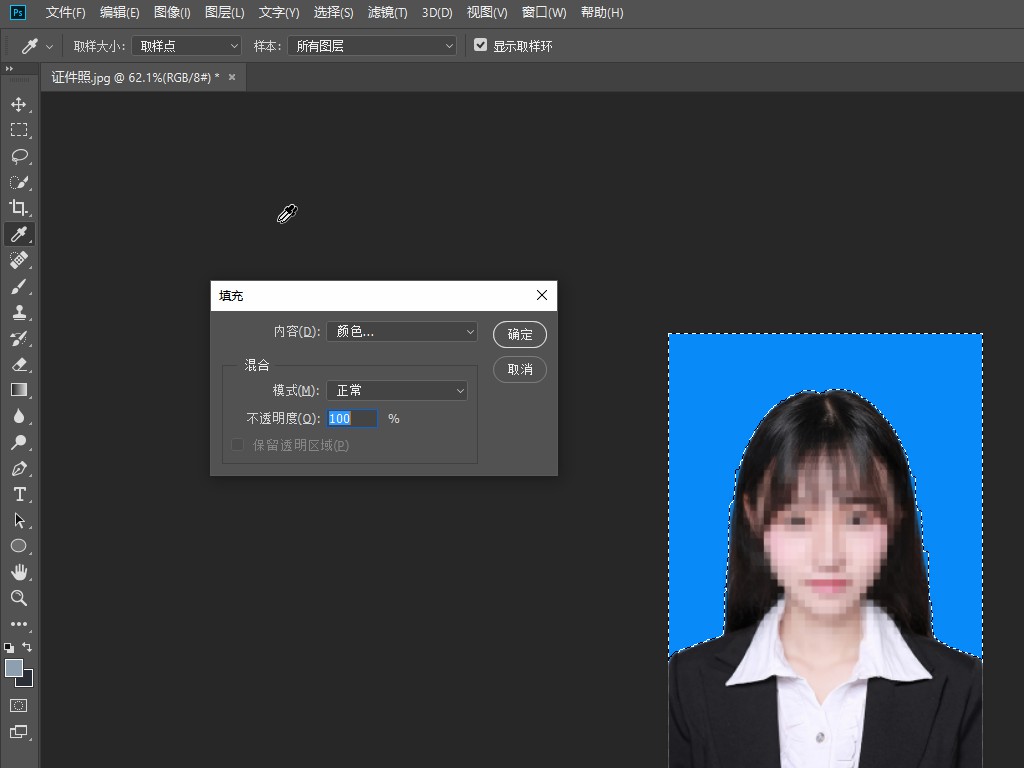
在填充对话框中,内容项选择【颜色】并打开拾取色器。
7、
选择填充色
在打开的拾色器中点击任意颜色并点【确定】。
▼ 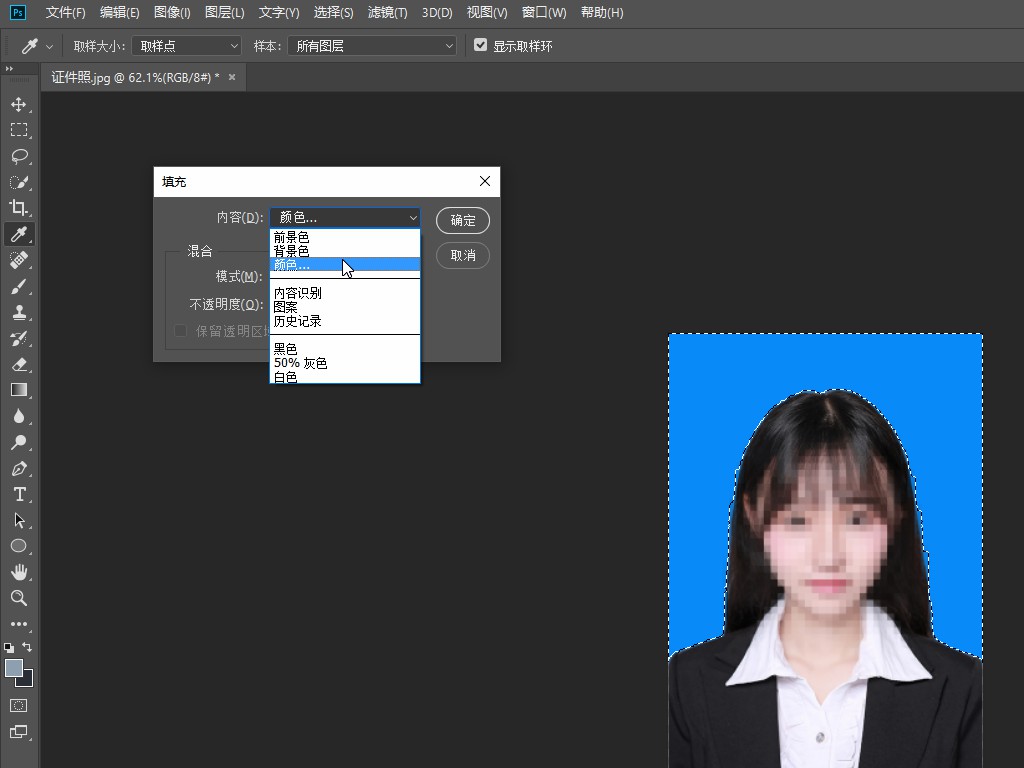
在打开的拾色器中点击任意颜色并点【确定】。
8、
点击确定
最后返回到填充对话框中点击【确认】即可。
▼ 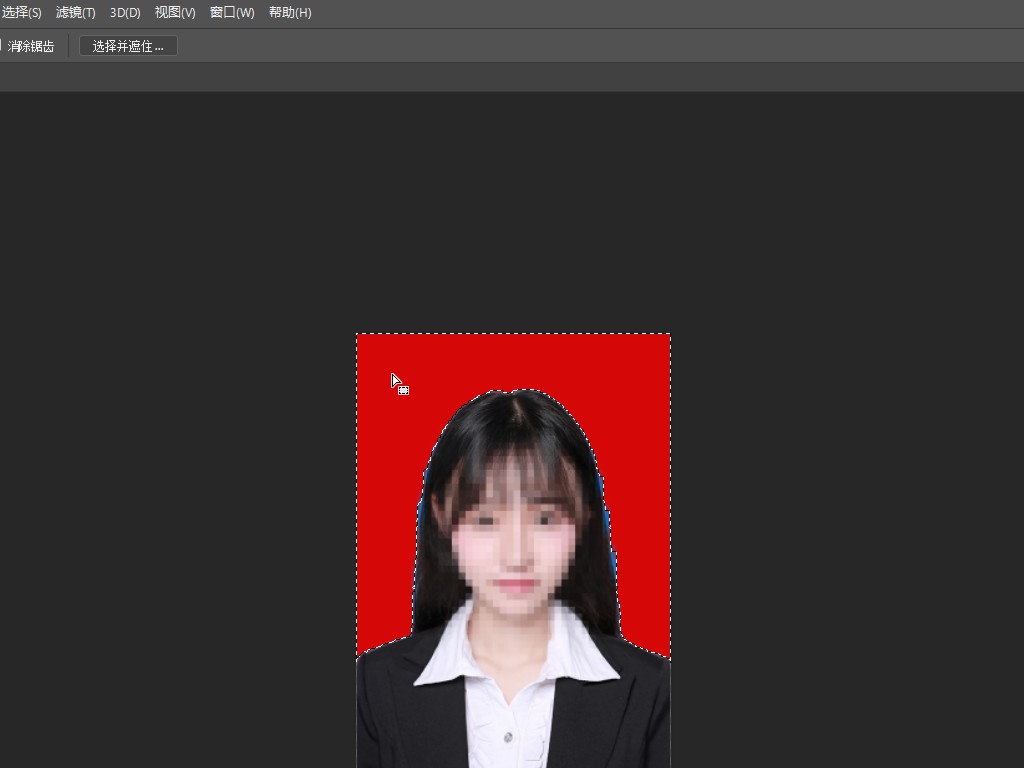
最后返回到填充对话框中点击【确认】即可。
适用环境:
型号:台式机系统:win10
版本:Photoshop cc 19.0
问题解析:
【】
1、 打开文件点击菜单栏中的【文件】,在下拉框选项中选择【打开】。
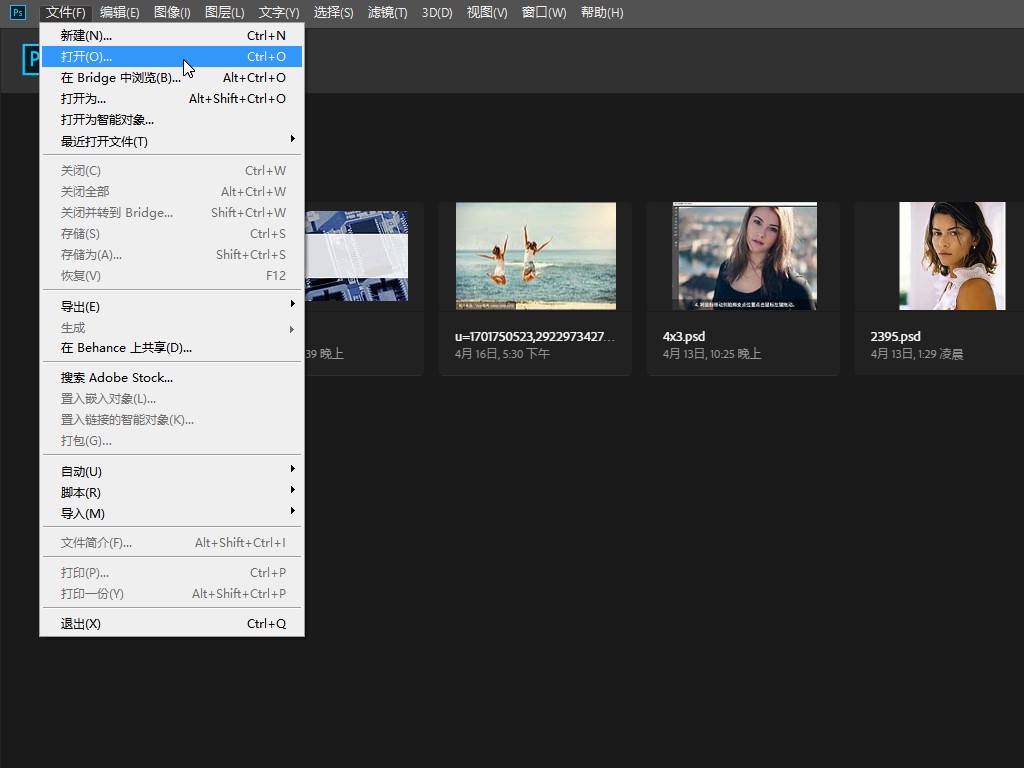
在对话框中选择证件照素材并点击【打开】。
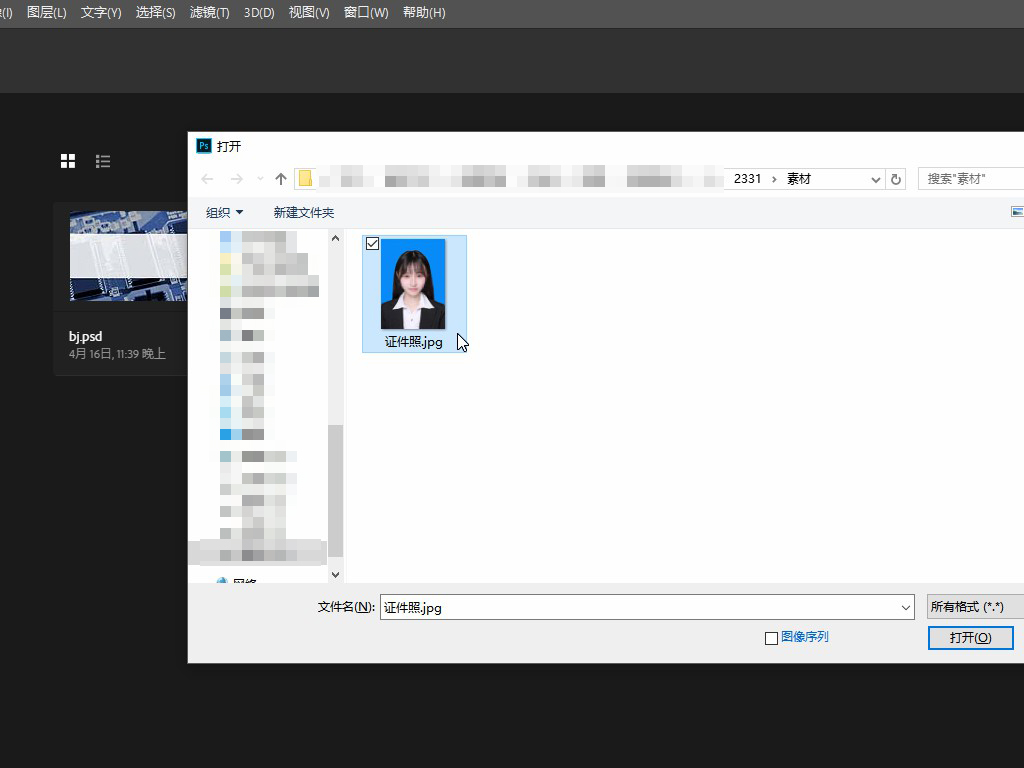
点击菜单栏中的【选择】,在下拉框中选择【色彩范围】。
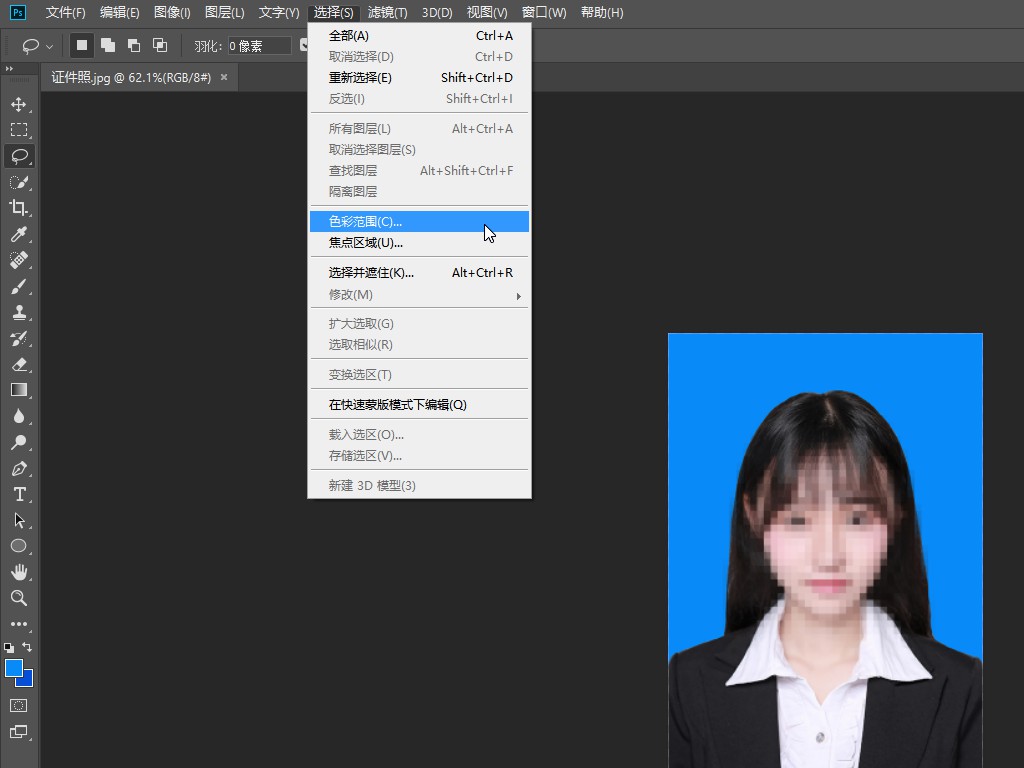
将鼠标移动到素材背景色区域,点击左键取样背景色并点【确定】。
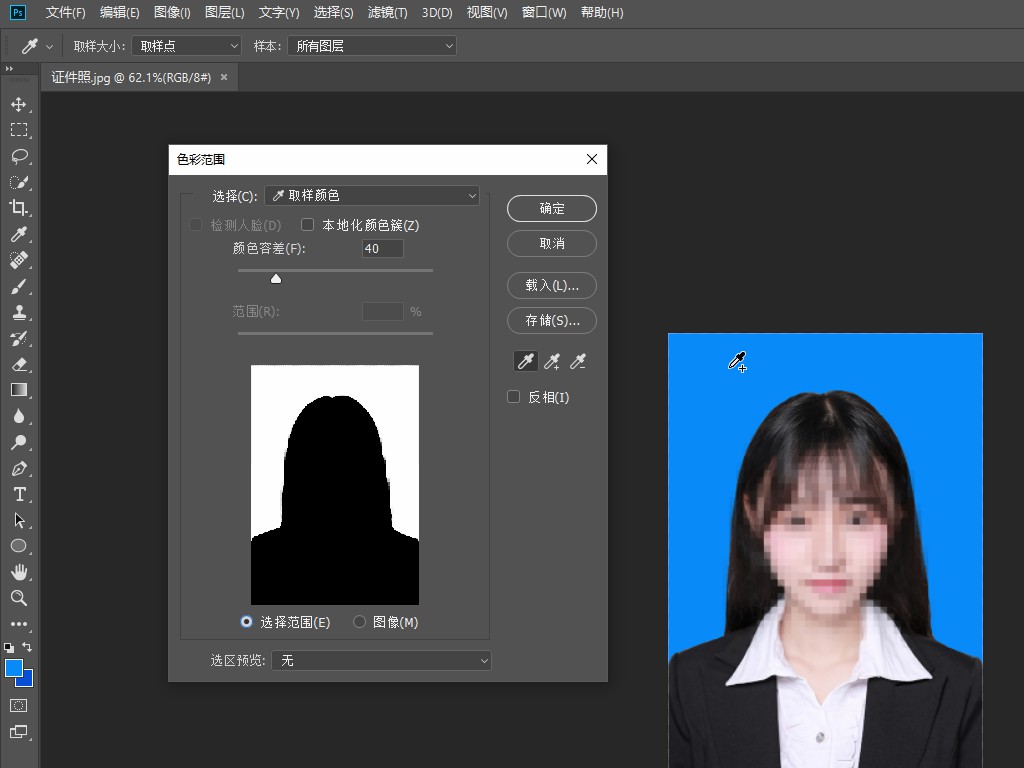
点击菜单栏中的【编辑】,在下拉框中选择【填充】。
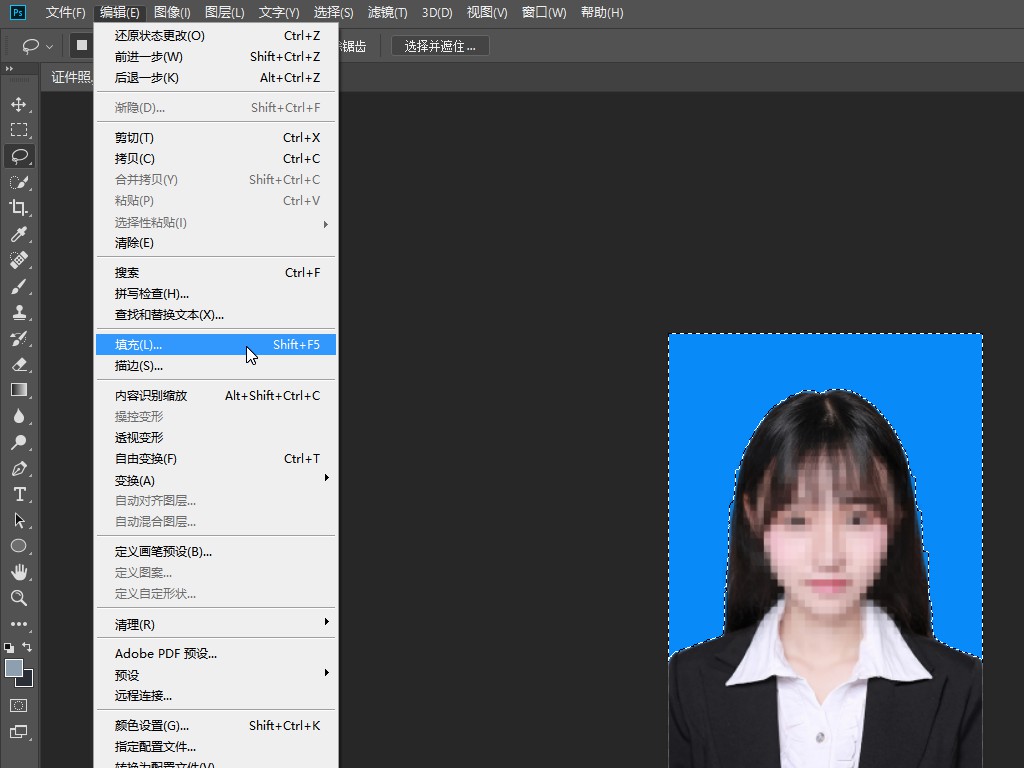
在填充对话框中,内容项选择【颜色】并打开拾取色器。
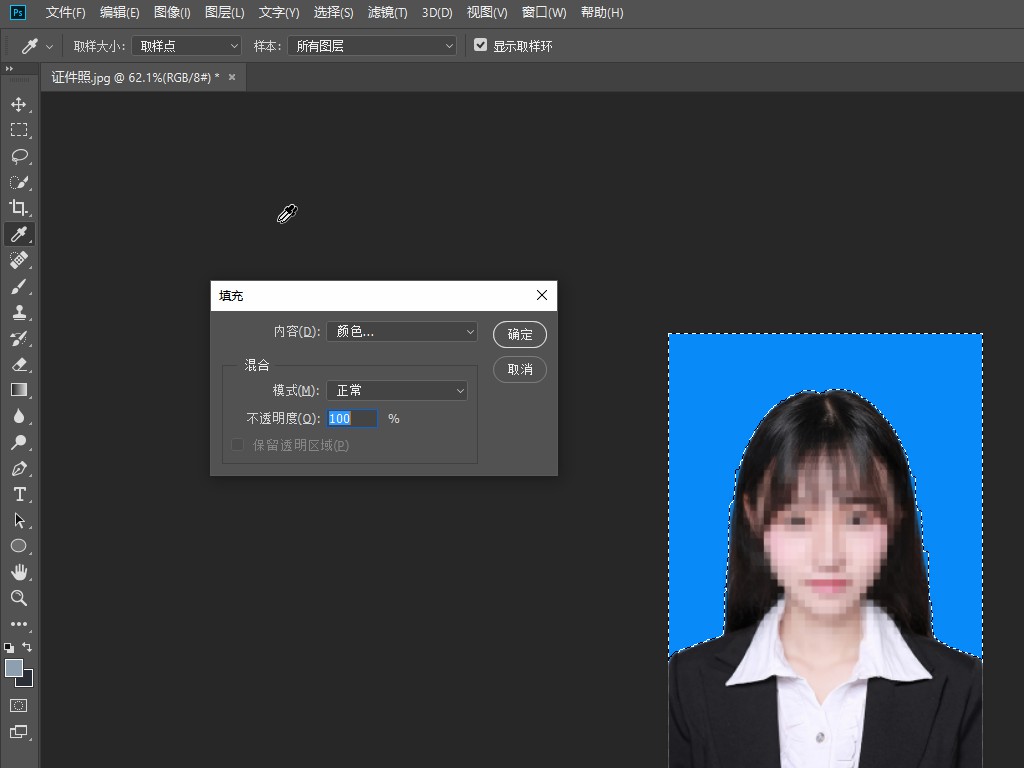
在打开的拾色器中点击任意颜色并点【确定】。
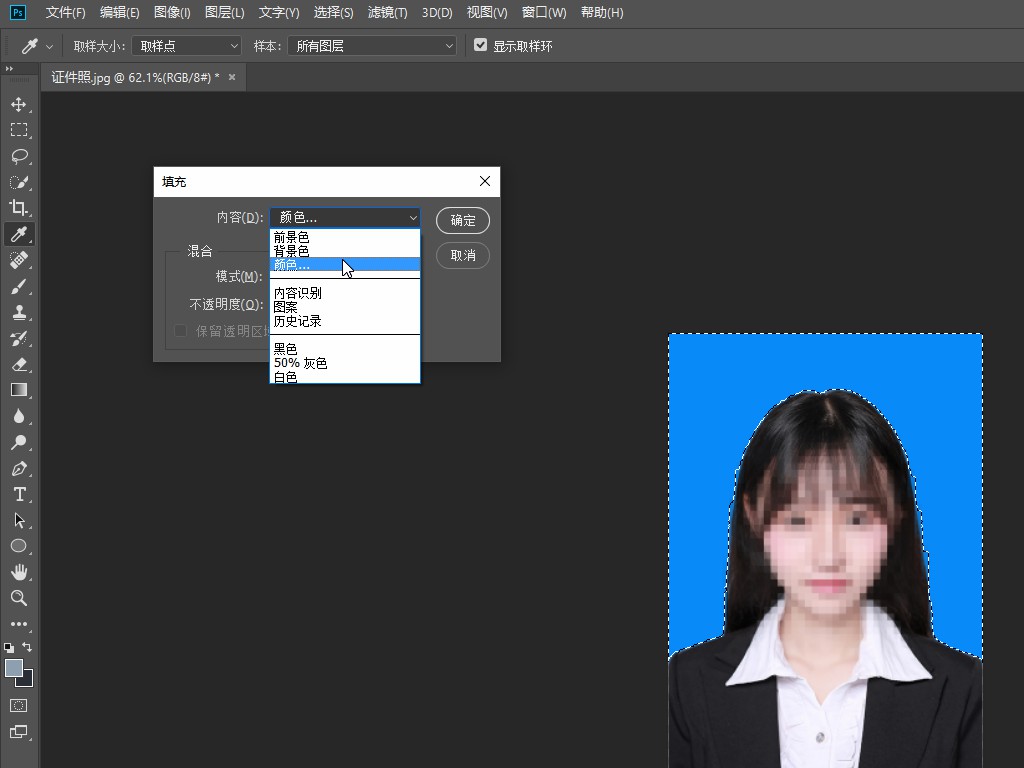
最后返回到填充对话框中点击【确认】即可。
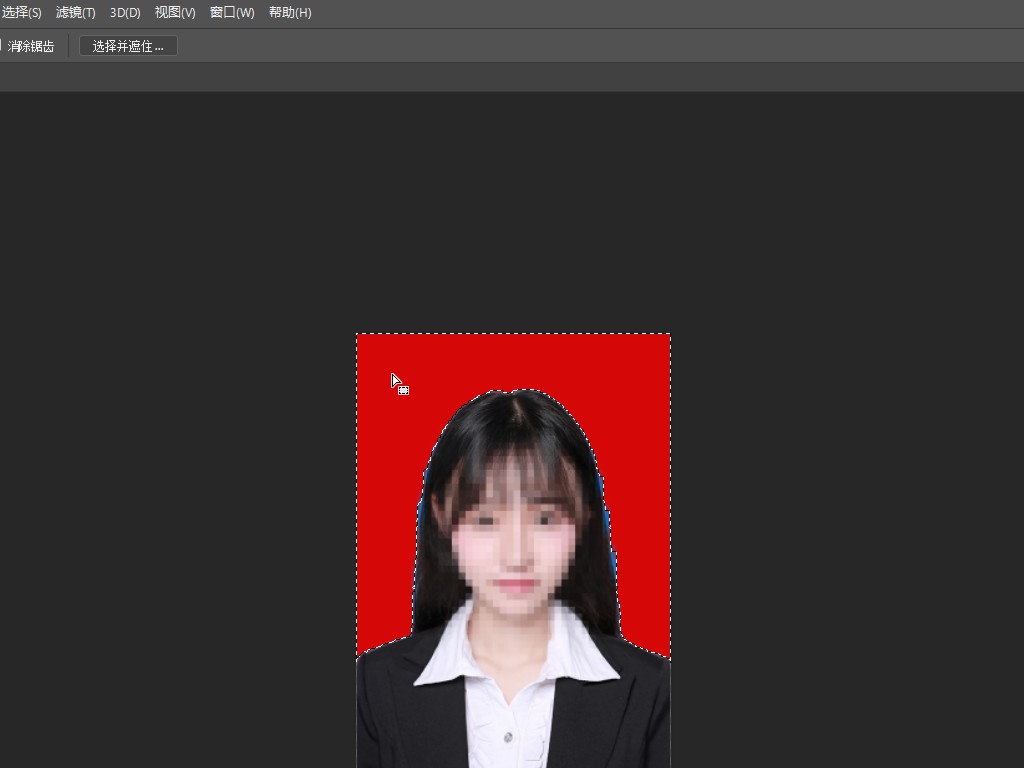
功能/快捷键:
【Ctrl+O】打开文件
插件/素材:
相关推荐
-
-
表格太长怎么快速下拉全选
发布于2024-04-18 16:45:38 533个赞 -

-
-
-
wps求和怎么操作
-

-

-

- 发布于2024-04-18 15:46:23 612个赞
-
-
-
excel表格怎么打印到一张a4纸
-

-

-

- 发布于2024-04-16 22:34:58 534个赞
-
-
-
excel行高409不够怎么办
发布于2024-04-16 20:51:07 572个赞 -

-
-
-
word字体不统一怎么快速统一
-

-

-

- 发布于2024-04-15 13:48:56 508个赞
-
-
-
复制过来的word怎么去掉底色
-

-

-

- 发布于2024-04-14 19:45:52 485个赞
-
-
-
word怎么取消修订模式
-
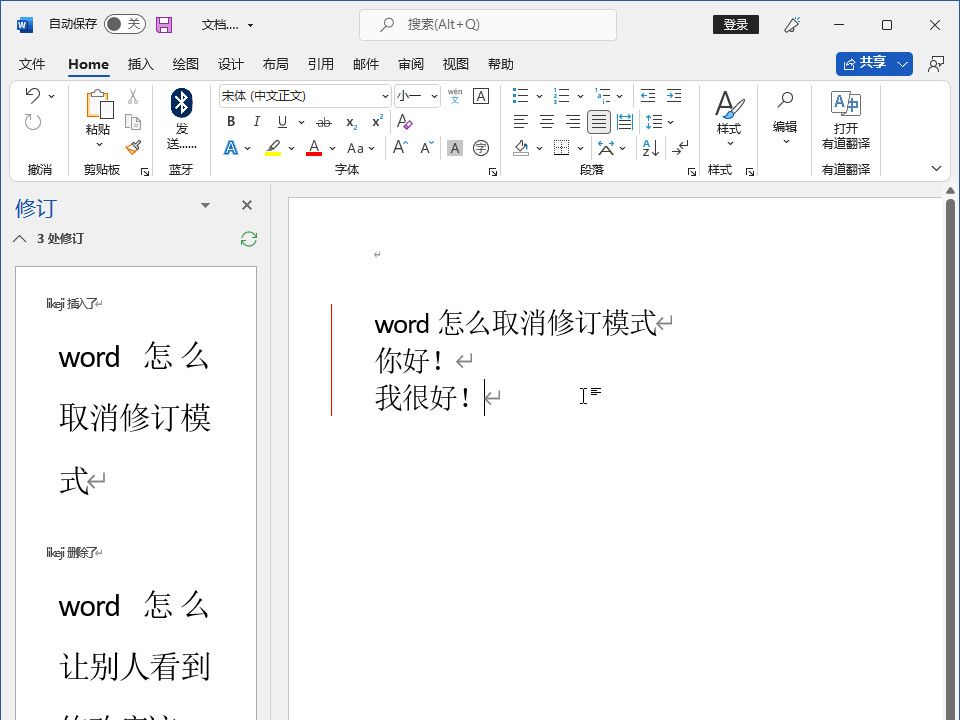
-
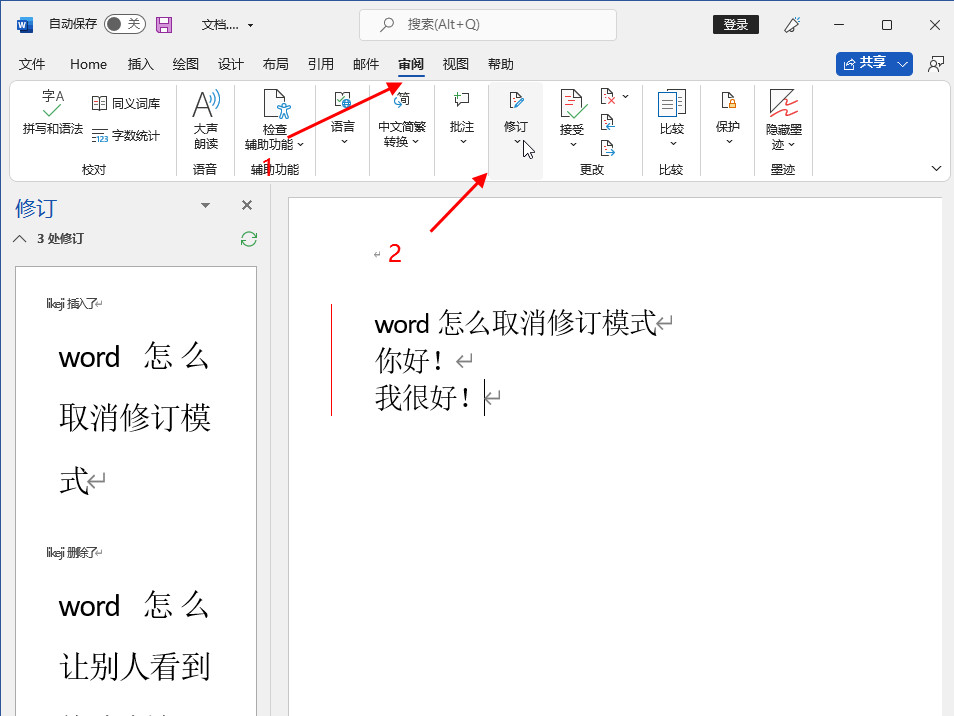
-
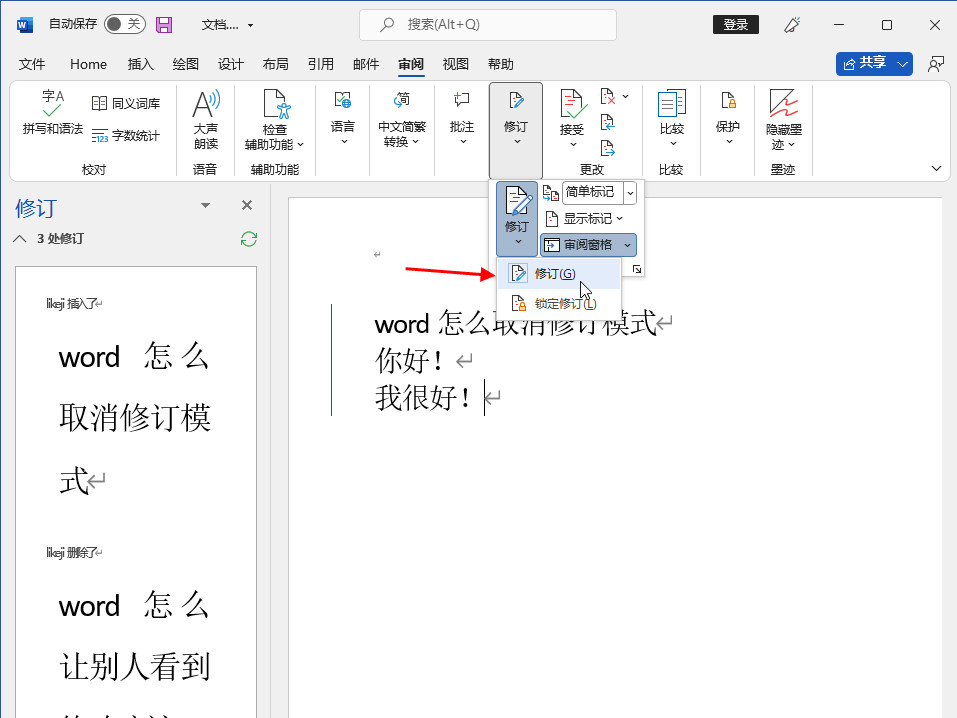
- 发布于2024-04-14 11:40:22 435个赞
-
-
-
word怎么让别人看到修改痕迹
-
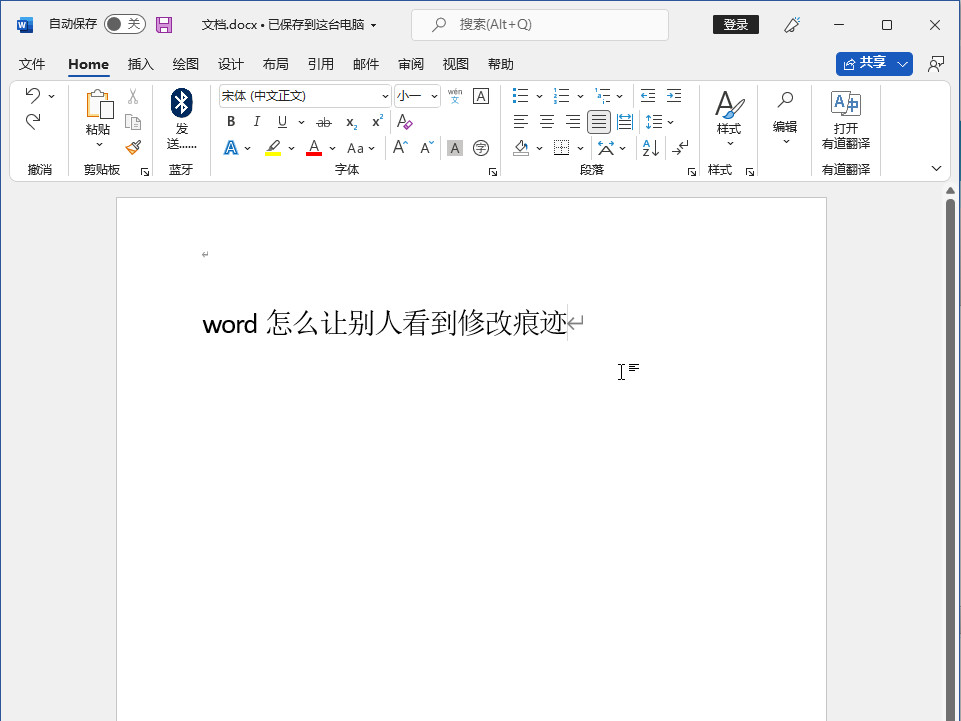
-
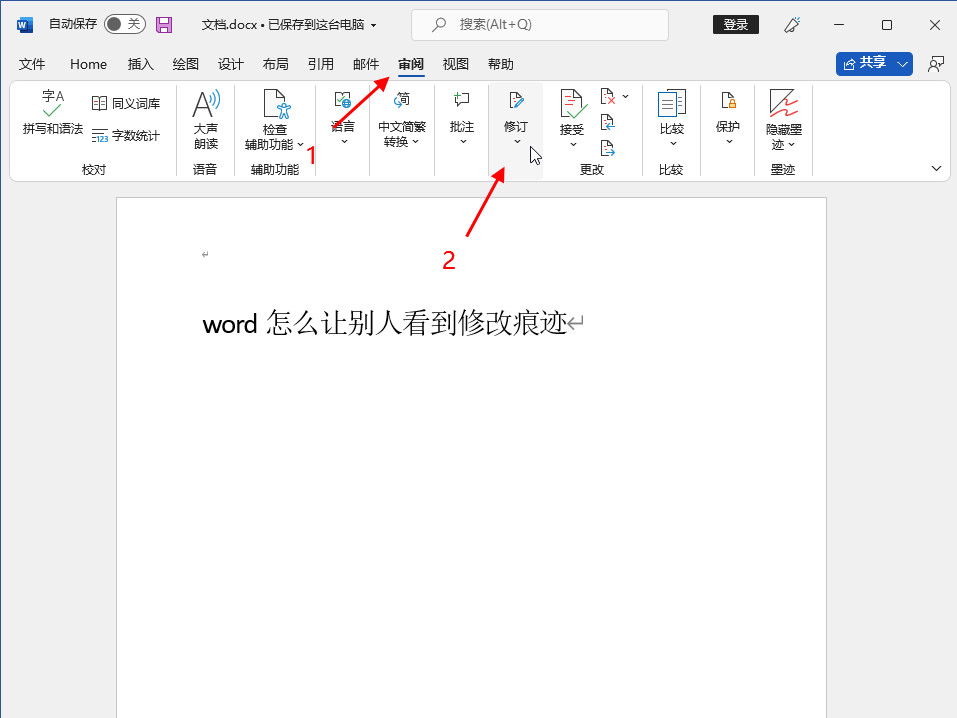
-
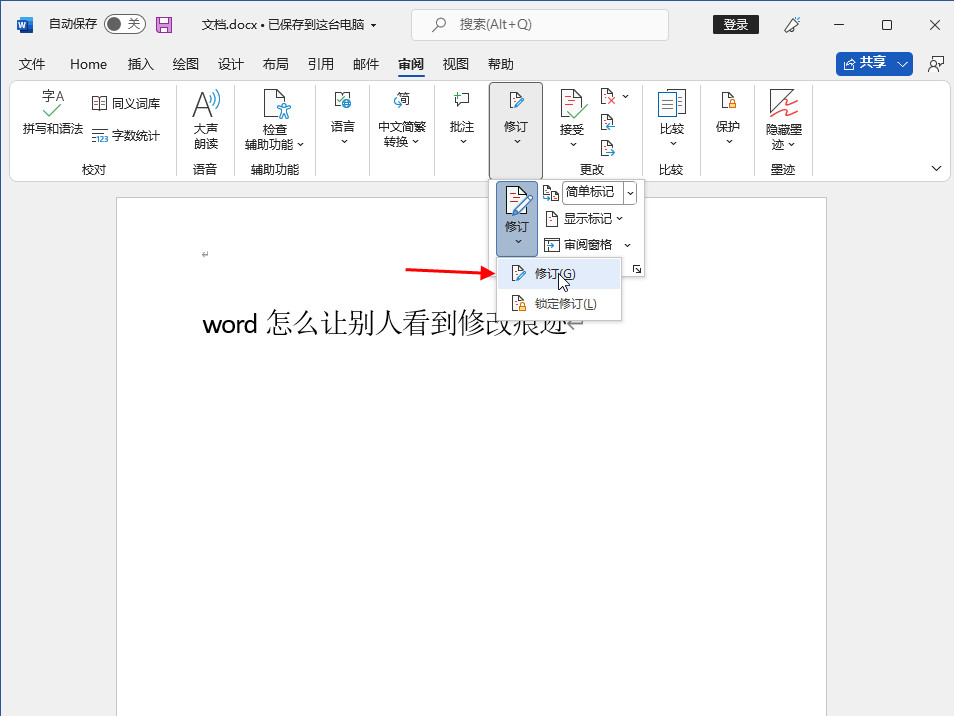
- 发布于2024-04-13 17:16:16 440个赞
-
-
-
wps表格底色怎么改回白色
-
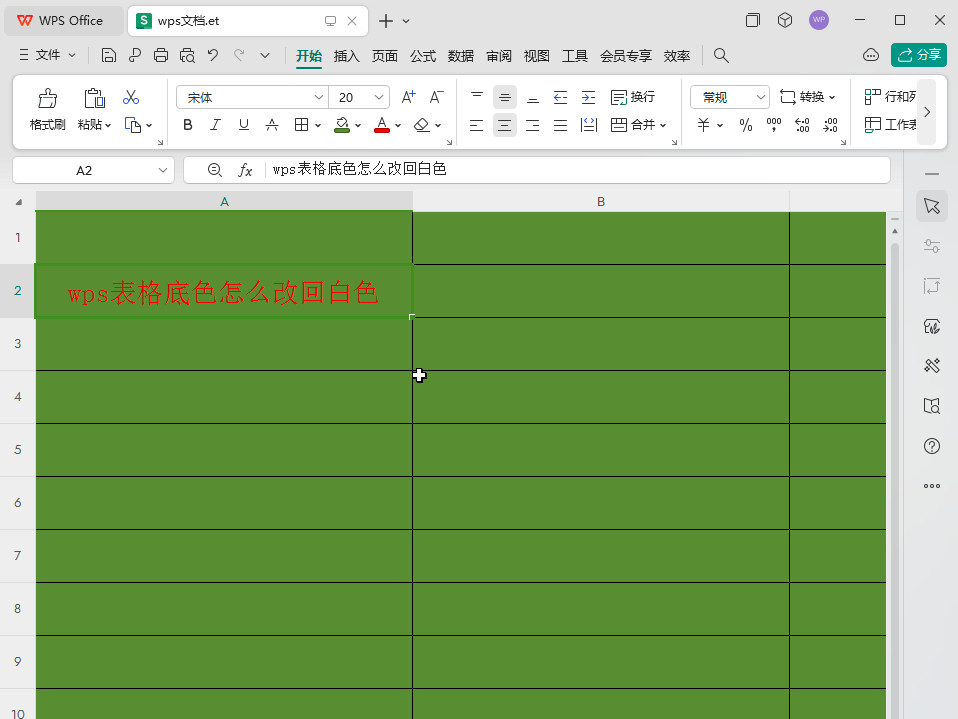
-
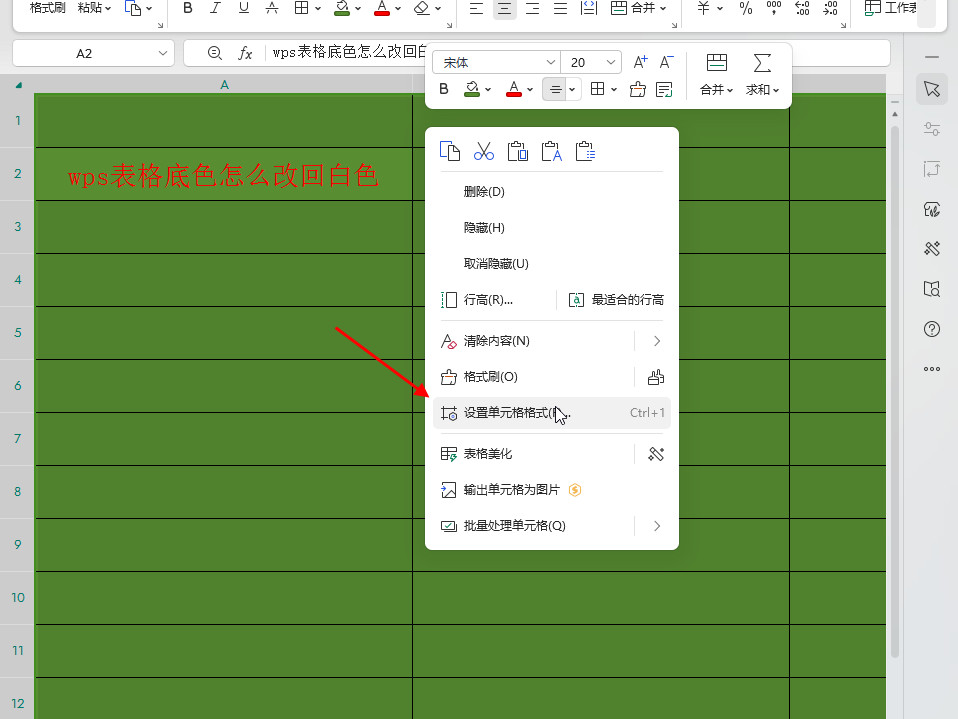
-
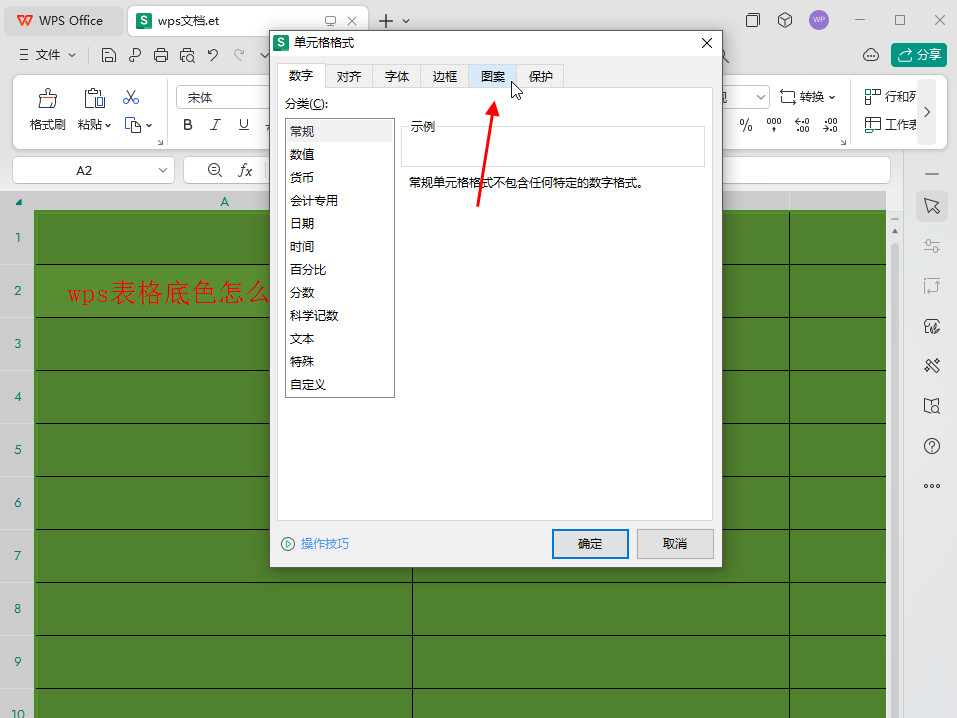
- 发布于2024-04-11 20:41:38 652个赞
-
-
-
ps怎么裁剪不规则图片
-
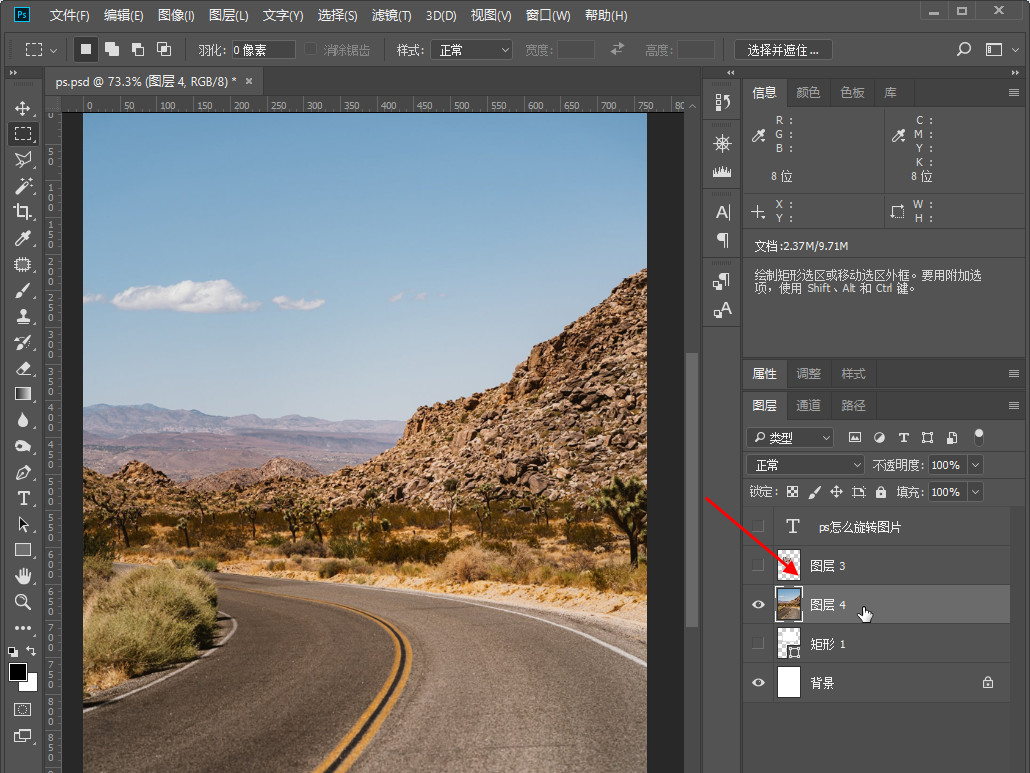
-
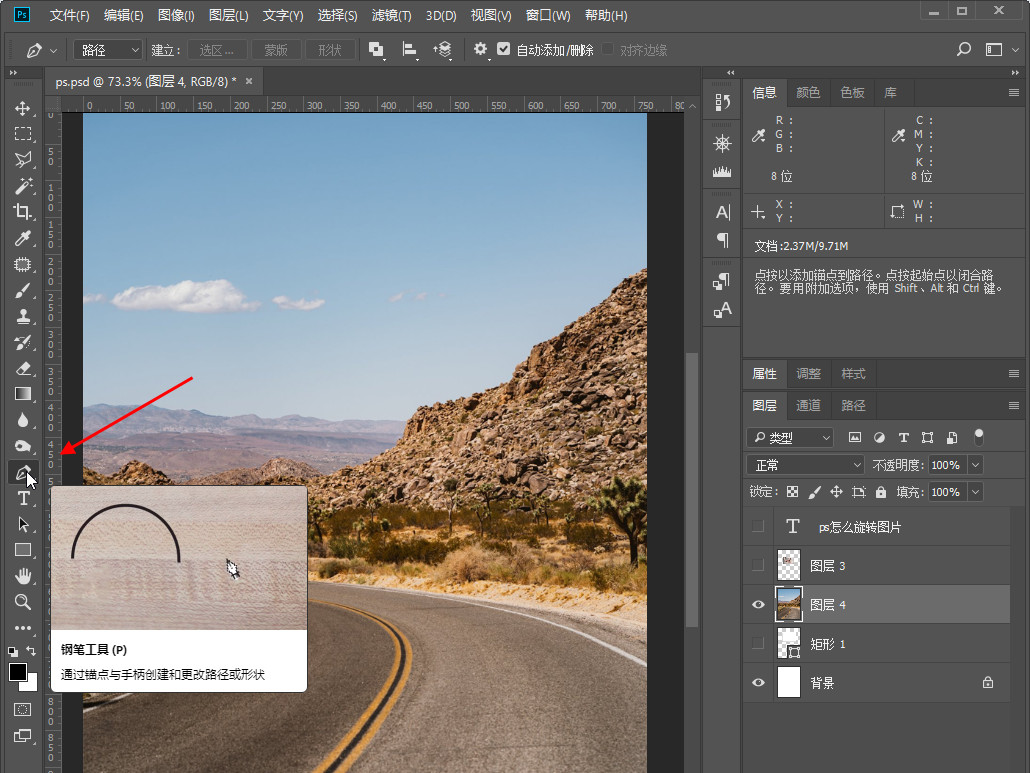
-
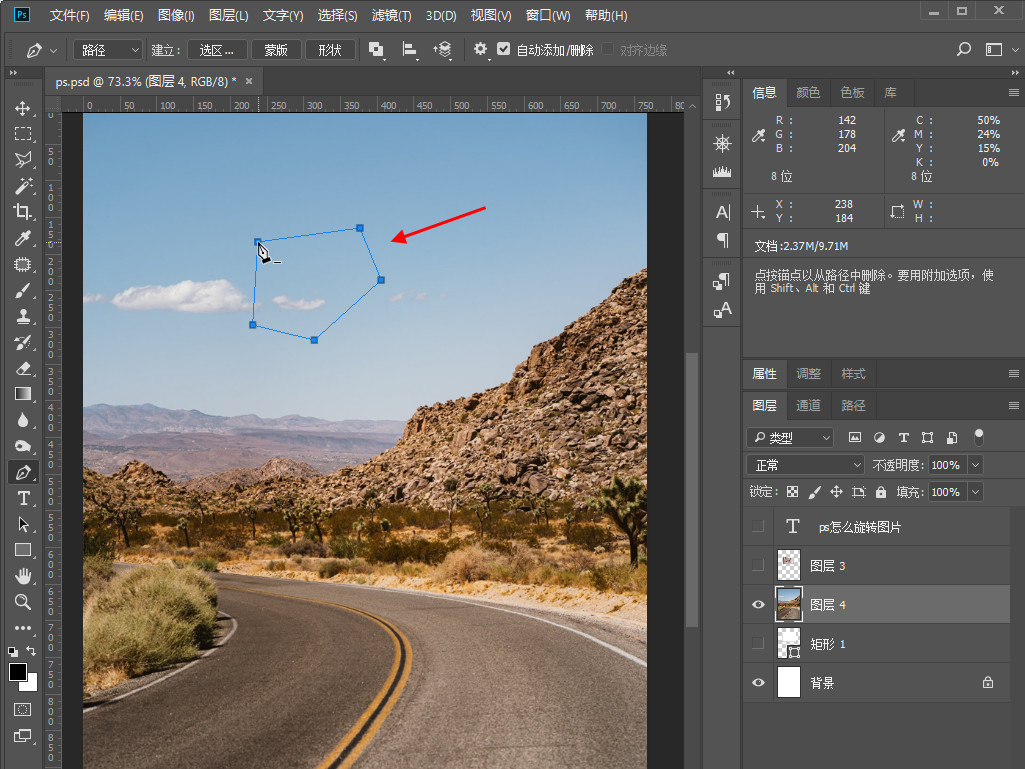
- 发布于2024-04-10 22:21:16 686个赞
-
猜你可能喜欢
-
-
表格太长怎么快速下拉全选
发布于2024-04-18 16:45:38 533个赞 -

-
-
-
wps设置在哪里
发布于2024-04-18 16:22:10 692个赞 -

-
-
-
wps求和怎么操作
-

-

-

- 发布于2024-04-18 15:46:23 612个赞
-
-
-
表格如何查找重复内容
-

-

-

- 发布于2024-04-17 15:53:12 507个赞
-
-
-
excel表格怎么打印到一张a4纸
-

-

-

- 发布于2024-04-16 22:34:58 534个赞
-
-
-
excel行高409不够怎么办
发布于2024-04-16 20:51:07 572个赞 -

-
-
-
excel中不等于的符号
-

-

-

- 发布于2024-04-16 20:31:57 534个赞
-
-
-
excel身份证号提取年龄公式
-

-

-

- 发布于2024-04-15 13:53:33 508个赞
-
-
-
word字体不统一怎么快速统一
-

-

-

- 发布于2024-04-15 13:48:56 508个赞
-
-
-
复制过来的word怎么去掉底色
-

-

-

- 发布于2024-04-14 19:45:52 485个赞
-
